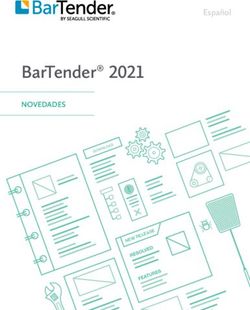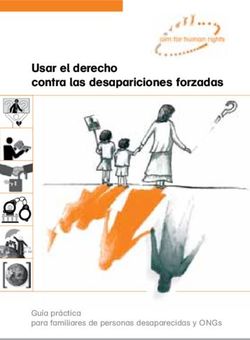Guía Completa de Utilización De la Plataforma MetaTrader 4
←
→
Transcripción del contenido de la página
Si su navegador no muestra la página correctamente, lea el contenido de la página a continuación
Guía Completa de Utilización
De la Plataforma MetaTrader 4
Copyright FXLatino LLC Reservados todos los derechos.
1
Reproducción prohibida sin autorización expresa de FXLatino LLC bajo pena de iniciar las acciones legales
correspondientes.Vista General
Copyright FXLatino LLC Reservados todos los derechos.
2
Reproducción prohibida sin autorización expresa de FXLatino LLC bajo pena de iniciar las acciones legales
correspondientes.Presentación general de la plataforma .......................................................................... 5
Instalación de la plataforma.......................................................................................... 6
Ejecución de la plataforma ...............................................................................................7
Abrir una cuenta de demostración ..................................................................................8
Apertura de una cuenta real ............................................................................................8
Autorización .....................................................................................................................9
Sistema de Seguridad ....................................................................................................11
Configuración de la Plataforma ................................................................................... 12
La configuración servidor ............................................................................................ 13
Servidor ..........................................................................................................................13
Proxy Server ...................................................................................................................14
Los centros de datos ......................................................................................................14
Login y Contraseña .........................................................................................................14
Exportación de datos a través de DDE ...........................................................................14
La configuración de los Gráficos .................................................................................. 15
La configuración de los Objetos................................................................................... 17
La opción «Mostrar propiedades después de crear el objeto» .....................................17
La opción «Seleccionar objeto después de crearlo»......................................................17
La opción «Seleccionar objeto haciendo clic con el ratón» ........................................... 17
La selección «Sensibilidad de imán» ..............................................................................17
La Configuración Operaciones ..................................................................................... 18
Símbolo por defecto .......................................................................................................18
Lotes por defecto ...........................................................................................................18
Desviación por defecto...................................................................................................18
La Configuración Asesores Expertos ............................................................................ 19
Activar Asesores Expertos ..............................................................................................19
Atención .........................................................................................................................19
Desactivar expertos al cambiar la cuenta ......................................................................19
Desactivar expertos al cambiar el perfil .........................................................................19
Permitir operaciones en directo ....................................................................................20
Solicitar confirmación manual........................................................................................20
Permitir importación de DLL .........................................................................................20
Confirmar llamadas de funciones DLL ............................................................................20
Permitir importación de expertos externos ...................................................................20
La Configuración Correo electrónico ............................................................................ 21
La Configuración de Editor .......................................................................................... 22
La Configuración de los Eventos .................................................................................. 23
Interfaz Usuario .......................................................................................................... 24
Los principales menús ....................................................................................................24
Menú Archivo ...........................................................................................................24
Menú Ver ..................................................................................................................25
Menú Insertar ...........................................................................................................26
Menú Gráficos ..........................................................................................................27
Menú Herramientas .................................................................................................28
Menú Ventana ..........................................................................................................29
Copyright FXLatino LLC Reservados todos los derechos.
3
Reproducción prohibida sin autorización expresa de FXLatino LLC bajo pena de iniciar las acciones legales
correspondientes.Menú Ayuda .............................................................................................................30
Las Barras de herramientas ............................................................................................31
Barra de Herramientas Estándar ..............................................................................31
Barra de herramientas Gráfico .................................................................................32
Barra de Herramientas Líneas ..................................................................................33
Las diferentes Ventanas .................................................................................................34
La ventana Observación del mercado ......................................................................34
La ventana de Datos .................................................................................................36
La ventana Explorador ..............................................................................................37
La ventana Terminal .................................................................................................38
La pestaña Operaciones .....................................................................................39
La pestaña Historial de Cuentas .........................................................................40
La pestaña Avisos ...............................................................................................41
La pestaña Buzón ...............................................................................................42
La pestaña Expertos ...........................................................................................43
La pestaña Diario ................................................................................................44
Trabajar con los gráficos ............................................................................................. 45
Abrir un gráfico...............................................................................................................45
Gráficos sin conexión (offline) ..................................................................................45
Configurar los Gráficos ...................................................................................................46
Trading ....................................................................................................................... 47
Los Tipos de Órdenes .....................................................................................................48
Trabajar con las órdenes ................................................................................................51
Abrir una posición.....................................................................................................51
Pasar una orden al mercado ..............................................................................51
Cerrar una orden abierta....................................................................................53
Pasar una orden de entrada (programable) ......................................................54
Anular una orden de entrada (programable).....................................................55
Modificar una orden abierta ..............................................................................56
Modificar una orden de entrada (programable)................................................58
Trailing Stop....................................................................................................................60
Crear una alerta..............................................................................................................61
Archivos ..................................................................................................................... 62
Export/Import Datos de archivos ...................................................................................63
Formato de Fichero de Archivos ....................................................................................64
Export de las cotizaciones ..............................................................................................65
Variables Globales ...................................................................................................... 66
Soporte ...................................................................................................................... 67
Copyright FXLatino LLC Reservados todos los derechos.
4
Reproducción prohibida sin autorización expresa de FXLatino LLC bajo pena de iniciar las acciones legales
correspondientes.Presentación general de la plataforma
La plataforma de trading es un sistema completo y autónomo de trading en línea. La misma
se instala en el ordenador del operador y está prevista para:
- La recepción de las cotizaciones en línea en tiempo real;
- La ejecución de las operaciones de trading;
- El control y la gestión de posiciones abiertas y de ordenes pendientes;
- El comportamiento del análisis técnico;
- La escritura de asesores expertos, de indicadores a medida, de scripts y de funciones
en lenguaje MQL 4 de la plataforma;
- Los tests y la optimización de estrategias de trading;
Para tomar una decisión de trading, las informaciones recibidas deben ser fiables. De esta
forma las cotizaciones son proporcionadas en verdadero tiempo real. En base a estos
elementos, es posible analizar el mercado utilizando los indicadores técnicos. Los expertos
permiten incluir rutinas preprogramadas que pueden analizar el mercado y pasar órdenes
automáticamente.
Finalmente, están disponibles numerosos tipos de órdenes para brindarle un control más
flexible de sus posiciones.
La plataforma funciona en Microsoft Windows 98SE/ME/2000/XP/2003.
Copyright FXLatino LLC Reservados todos los derechos.
5
Reproducción prohibida sin autorización expresa de FXLatino LLC bajo pena de iniciar las acciones legales
correspondientes.Instalación de la plataforma
Para instalar la plataforma, es necesario abrir previamente una cuenta de demostración
desde la página siguiente: http://www.fxlatino.com/abrir-cuenta-demo-metatrader-4.aspx.
Usted recibirá entonces por e-mail el enlace para descargar la plataforma.
Descargue el programa, luego ejecútelo.
Es conveniente seleccionar un directorio para instalar el programa (preferentemente
conserve el directorio de instalación que aparece por defecto) y seguir las instrucciones de
instalación que aparecen en pantalla. Una vez instalada la plataforma, la misma funcionará
automáticamente.
La plataforma puede ser instalada «encima» (“aplastando”) una versión ya existente. En éste
caso, los parámetros de la plataforma permanecen idénticos a los que estaban definidos en
la versión precedente.
Si usted necesita trabajar con varias cuentas simultáneamente, la cantidad correspondiente
de plataformas debe ser instalada en directorios distintos. Cada plataforma tiene entonces
su propia configuración, exceptuando los detalles del registro y del lenguaje de la interfaz,
que están almacenados en el registro.
Una guía detallada de instalación se encuentra disponible en el siguiente enlace:
http://www.fxlatino.com/plataformas-metatrader-4.aspx
Copyright FXLatino LLC Reservados todos los derechos.
6
Reproducción prohibida sin autorización expresa de FXLatino LLC bajo pena de iniciar las acciones legales
correspondientes.Ejecución de la plataforma
Una vez instalada la plataforma, un grupo de programas se crea en el menú «Inicio» y un
acceso directo aparece en su Escritorio, para permitirle una rápida ejecución del programa.
Atención: No pueden iniciarse simultáneamente dos copias de la plataforma desde el mismo
directorio. Para utilizar varias plataformas simultáneamente, es necesario instalar la
cantidad de programas correspondientes en diferentes directorios.
Una guía detallada de instalación está disponible a partir de la siguiente página:
http://www.fxlatino.com/plataformas-metatrader-4.aspx
Copyright FXLatino LLC Reservados todos los derechos.
7
Reproducción prohibida sin autorización expresa de FXLatino LLC bajo pena de iniciar las acciones legales
correspondientes.Abrir una cuenta de demostración
La plataforma permite trabajar con dos tipos de cuentas: las cuentas de demostración y las
cuentas reales.
Las cuentas de demostración permiten trabajar en condiciones de entrenamiento sin dinero
real, permitiéndole ensayar sus estrategias de trading. Las cuentas de demostración se abren
sin efectuar una inversión y no pueden por lo tanto reportar ganancias.
La apertura de una cuenta de demostración puede realizarse desde el siguiente enlace:
http://www.fxlatino.com/abrir-cuenta-demo-metatrader-4.aspx
Apertura de una cuenta real
Para abrir una cuenta real, solamente debe seguir uno de los procedimientos descriptos en
la página siguiente: http://www.fxlatino.com/abrir-cuenta-individual.aspx
Copyright FXLatino LLC Reservados todos los derechos.
8
Reproducción prohibida sin autorización expresa de FXLatino LLC bajo pena de iniciar las acciones legales
correspondientes.Autorización
La autorización es la conexión de la plataforma al servidor mediante la utilización de un login
y una contraseña para administrar su cuenta de trading. En la plataforma hay dos accesos
posibles: una contraseña normal y una contraseña de inversor. Con la contraseña estándar,
el usuario obtiene el derecho a trabajar con la plataforma.
El acceso “inversor” permite ver el estado de la cuenta, permite analizar las cotizaciones y
trabajar con los asesores expertos, pero no permite operar.
Para obtener la autorización, es necesario ejecutar el comando «Inicio de sesión» del menú
contextual de la cuenta (para hacerlo haga clic con el botón derecho en el número de
cuenta) en la ventana «Explorador» o directamente desde el menú «Archivo».
Luego, el número de cuenta y una de sus contraseñas (normal o inversor) deben ingresarse
en la ventana que aparece, también debe elegirse un servidor. Una vez que se ingresaron
todas las claves, hacer clic en «Inicio de sesión».
Atención: Si la opción «Guardar configuración personal y datos al iniciar” en las opciones de
la plataforma (menú «Herramientas» luego «Opciones») está activada (ver ejemplo a
continuación), la última cuenta utilizada será automáticamente autorizada en el próximo
inicio de la plataforma.
Copyright FXLatino LLC Reservados todos los derechos.
9
Reproducción prohibida sin autorización expresa de FXLatino LLC bajo pena de iniciar las acciones legales
correspondientes.Copyright FXLatino LLC Reservados todos los derechos.
10
Reproducción prohibida sin autorización expresa de FXLatino LLC bajo pena de iniciar las acciones legales
correspondientes.Sistema de Seguridad
El intercambio de datos entre la plataforma y el servidor se efectúa mediante un cifrado
basado en una clave de 128 bits. Este cifrado es suficiente para garantizar la seguridad de las
transacciones. No obstante, además de este sistema, la plataforma permite utilizar una
protección complementaria: un sistema avanzado de seguridad basado en el algoritmo
numérico RSA.
Se trata de un algoritmo de cifrado asimétrico que implica la presencia de una clave pública
y de una clave privada. La clave pública puede ser libremente distribuida y empleada para
verificar la autenticidad de un mensaje firmado con una clave privada. La decodificación de
la clave privada en base a la clave pública llevaría decenas o centenas de años incluso
utilizando ordenadores potentes y modernos.
Copyright FXLatino LLC Reservados todos los derechos.
11
Reproducción prohibida sin autorización expresa de FXLatino LLC bajo pena de iniciar las acciones legales
correspondientes.Configuración de la Plataforma
La configuración de la plataforma puede realizarse a través del menú «Herramientas» luego
«Opciones» o directamente ingresando Ctrl+O desde su teclado.
Todas las configuraciones se reagrupan de acuerdo a sus funciones y están localizadas según
las siguientes pestañas.
Servidor – configuración de la conexión al servidor, configuración del Proxy Server utilizado y
centros de datos así como otros parámetros complementarios.
Gráficos – configuración general de los gráficos. Es posible determinar si deben mostrarse
los separadores de período, el nivel de pedido Ask, la línea OHLC.
Además, se puede definir en este menú, la cantidad de barras que son almacenadas y
mostradas.
Objetos – Configuración de la gestión de los objetos. La configuración de los objetos una vez
creados, sus configuraciones inmediatas y los parámetros de selección se definen aquí:
Operaciones – define los parámetros de las nuevas órdenes por defecto. Esto incluye:
Instrumento (símbolo), la cantidad de lotes y la desviación;
Asesores Expertos - Configuración común para todos los expertos. Esto incluye: cierre de las
operaciones para los asesores expertos, importación posible de las funciones a partir de las
bibliotecas externas y de los expertos en formato DLL, así como otros dispositivos.
Correo Electrónico – Configuración de los e-mails. Si es necesario enviar mensajes por e-mail
directamente desde la plataforma, los parámetros de la casilla de correo deben ser
establecidos.
Editor – Configuración de la publicación de reportes en Internet mediante una conexión a
través de FTP. La plataforma permite la publicación en tiempo real de las informaciones
vinculadas con la posición de la cuenta. La conexión mediante ftp se utiliza para este fin.
Eventos – Gestión de los eventos del sistema: problemas de conexión, noticias y demás.
Copyright FXLatino LLC Reservados todos los derechos.
12
Reproducción prohibida sin autorización expresa de FXLatino LLC bajo pena de iniciar las acciones legales
correspondientes.La configuración servidor
Esta pestaña contiene los cambios de configuración más importantes y pueden además
causar serias dificultades de conexión a la plataforma. Inicialmente la plataforma está
configurada para proporcionarle un funcionamiento normal. Por lo tanto, se recomienda
muy especialmente no cambiar ningún parámetro en esta ventana sin tener en cuenta los
cambios que esto puede ocasionar en la conectividad. En esta ventana, es posible:
- elegir un servidor para conectarse;
- configurar el servidor proxy;
- configurar los Centros de datos (data center).
- modificar las contraseñas;
- permitir la exportación de las cotizaciones a través de protocolo DDE;
- autorizar el ingreso de las noticias.
Servidor
Prácticamente, la totalidad del trabajo de la plataforma está vinculado con los datos
proporcionados continuamente por el servidor.
Para la conexión de la plataforma al servidor, la dirección IP exacta (o el nombre de dominio)
y el puerto del servidor deben ser conocidos. Una vez que se instaló el programa, la
configuración servidor se actualiza automáticamente y no debe ser modificada.
Para la conexión a una cuenta de demostración, el servidor indicado debe ser:
«FXSolutionsUK-Demo Server - FX Solutions UK»
Para la conexión a una cuenta real, el servidor indicado debe ser:
«FXSolutionsUK-Real Server - FX Solutions UK»
Copyright FXLatino LLC Reservados todos los derechos.
13
Reproducción prohibida sin autorización expresa de FXLatino LLC bajo pena de iniciar las acciones legales
correspondientes.Proxy Server
Una conexión a Internet a través de un servidor puede ser la razón por la cual la plataforma
no puede conectarse a los servidores mencionados anteriormente. Un servidor Proxy es un
intermediario entre el ordenador del operador y el servidor de flujo de datos. Este sistema
es utilizado regularmente por proveedores de acceso a Internet o por las redes locales. Si se
produce un problema de conexión, puede contactar a su administrador de sistemas o al
proveedor de Internet.
Activar la opción «Activar servidor Proxy» le permite luego configurar su servidor Proxy de
acuerdo a las informaciones proporcionadas por su administrador de sistemas o proveedor
de Internet.
Los centros de datos
Los data centers (centro de datos) son servidores que permiten la puesta a disposición para
varias plataformas simultáneamente. FXLatino configuró sus centros de datos para que
usted no deba efectuar ningún cambio en su configuración. Es conveniente dejar activada la
opción «Configuración automática del centro de datos» y no realizar ninguna modificación
complementaria en esta parte.
Login y Contraseña
La plataforma puede conectarse al servidor y funcionar utilizando únicamente una cuenta ya
sea de demostración o real. El login (el número de cuenta) y la contraseña normal o inversor
son necesarios para conectarse. La contraseña principal permite el acceso completo a la
cuenta, mientras que la contraseña inversor brinda un acceso limitado. El acceso inversor
permite observar los gráficos, utilizar los expertos pero no permite operar. Una vez creada la
cuenta, si la opción «Guardar configuración personal y datos al iniciar» se activa, estos datos
(cuenta y contraseña normal/inversor) serán almacenados en el disco duro. Al iniciar
nuevamente la plataforma, estos datos se emplean para conectar la cuenta
automáticamente. Al hacer clic en el botón «Cambiar» puede indicar una nueva contraseña
para la cuenta identificada en la opción Nombre de usuario.
Exportación de datos a través de DDE
Las cotizaciones proporcionadas a la plataforma pueden exportarse a otras aplicaciones a
través del protocolo «DDE» (Dynamic Data Exchange). Para permitir la exportación de las
cotizaciones, la opción «Activar servidor DDE» debe estar activada. La entrega de los datos
se iniciará inmediatamente después de haber validado la opción «Aceptar».
Más detalles referentes a la exportación de las cotizaciones pueden encontrarse en la
sección correspondiente.
Copyright FXLatino LLC Reservados todos los derechos.
14
Reproducción prohibida sin autorización expresa de FXLatino LLC bajo pena de iniciar las acciones legales
correspondientes.La configuración de los Gráficos
Los gráficos muestran la dinámica de las variaciones de los precios para los pares de divisas
determinados. La configuración de los gráficos y los parámetros de los datos del historial se
agrupan en esta ventana.
Activar la opción «Mostrar niveles de operaciones» permite presentar directamente en el
gráfico las líneas de las órdenes abiertas o pendientes, los niveles de stop loss y de take
profit. Esta opción permite al operador economizar tiempo y puede evitar cometer errores
provocados por las emociones humanas. Es conveniente hacer clic en el botón “OK, para
validar esta elección. Si ninguna orden o posición se abren, ningún nivel se muestra en el
gráfico. Esta opción se activa con posiciones abiertas u órdenes pendientes únicamente.
Ninguna posición cerrada aparece en los gráficos.
Activar la opción «Mostrar Línea Ask» permite mostrar en los gráficos una línea adicional
correspondiente al nivel de pedido de la última barra.
Activar la opción «Mostrar OHLC» permite mostrar en los gráficos una línea adicional de
información en la esquina izquierda superior de cada gráfico. Entonces, además de la unidad
de tiempo y el símbolo utilizado, los precios de la última barra se enumeran. Los mismos
están compuestos de la siguiente manera: (OHLC - Open, High, Low, Close).
Activar la opción «Mostrar separadores de períodos» permite mostrar en el gráfico líneas
verticales que permiten identificar períodos de tiempo. De esta manera, para los gráficos
que tienen un período de tiempo M1a H1, se construyen separadores cotidianos, para H4-se
muestran separadores semanales, para D1- separadores mensuales y finalmente, y para W1
y MN1- separadores anuales.
Copyright FXLatino LLC Reservados todos los derechos.
15
Reproducción prohibida sin autorización expresa de FXLatino LLC bajo pena de iniciar las acciones legales
correspondientes.Activar la opción «Impresión en Color» permite imprimir los gráficos no solamente en
blanco y negro sino también en colores.
Activar la opción «Guardar Gráficos Eliminados» permite restaurar los gráficos suprimidos
del espacio de trabajo. El hecho de borrar un gráfico efectúa una copia en el directorio
/DELETED. Luego, un gráfico suprimido de esta manera, puede ser restaurado utilizando el
menú «Archivo – Abrir sin conexión».
Las selecciones «Máx. barras en historial» y «Máx. barras en gráfico» permiten seleccionar
la cantidad de barras que aparecen en los históricos y los gráficos. Esta cantidad puede variar
en función del espacio disco y de la RAM disponible en su ordenador.
Copyright FXLatino LLC Reservados todos los derechos.
16
Reproducción prohibida sin autorización expresa de FXLatino LLC bajo pena de iniciar las acciones legales
correspondientes.La configuración de los Objetos
Los parámetros de trabajo con los objetos gráficos se agrupan en esta pestaña. Los objetos
gráficos son todas las líneas de estudio gráfico disponibles desde el menú «Insertar» y la
barra de herramientas en la parte superior de la plataforma. Esto comprende: los
indicadores técnicos; los indicadores personalizados, las líneas de estudio, las figuras
geométricas, los textos y los íconos.
La opción «Mostrar propiedades después de crear el objeto»
Todos los objetos gráficos poseen propiedades. A modo de ejemplo, esto puede ser la
amplitud del trazo, color, período, etc. Activar esta opción permite parametrar cada objeto
gráfico inmediatamente después que ha sido agregado en el gráfico.
La opción «Seleccionar objeto después de crearlo»
Permite seleccionar automáticamente un objeto una vez que ha sido creado, para, por
ejemplo moverlo o modificarlo.
La opción «Seleccionar objeto haciendo clic con el ratón»
Permite seleccionar un objeto con un simple clic en lugar del tradicional doble clic.
La selección «Sensibilidad de imán»
La plataforma permite magnetizar un objeto en diferentes barras de precio para ubicarlas de
manera más precisa. A modo de ejemplo, si el 10 se especifica, el objeto será
sistemáticamente anclado en una barra si uno de sus puntos de control está dentro de un
radio de 10 píxeles de la barra más cercana de precios (OHLC). Para desactivar esta opción,
es necesario seleccionar «0».
Copyright FXLatino LLC Reservados todos los derechos.
17
Reproducción prohibida sin autorización expresa de FXLatino LLC bajo pena de iniciar las acciones legales
correspondientes.La Configuración Operaciones
Esta pestaña permite la configuración de la apertura de las órdenes. Estos parámetros
permiten facilitar la creación de órdenes.
Símbolo por defecto
Esta selección permite definir automáticamente el valor del símbolo en la ventana «Orden».
«Automático» significa que el símbolo del gráfico activo será seleccionado, «Último
utilizado» para el último símbolo utilizado y la opción «Por defecto» permite seleccionar un
par por defecto.
Lotes por defecto
Esta opción permite definir la cantidad de lotes en la ventana «Orden». Pueden utilizarse ya
sea la última cantidad, ya sea una cantidad «Por defecto».
Desviación por defecto
Esta selección permite definir automáticamente a cuántos pips del precio actual debe
informarse la cotización de la orden.
Copyright FXLatino LLC Reservados todos los derechos.
18
Reproducción prohibida sin autorización expresa de FXLatino LLC bajo pena de iniciar las acciones legales
correspondientes.La Configuración Asesores Expertos
El parametrado del trabajo con los expertos se agrupa en esta pestaña. Los Asesores
Expertos son programas escritos en lenguaje MetaQuotes Language 4 (MQL 4) que permiten
analizar y operar de forma automática. Esta sección describe los parámetros comunes a
todos los expertos.
Activar Asesores Expertos
Esta sección permite activar o desactivar la utilización de todos los expertos. Si esta opción
está desactivada, la función start() de todos los expertos no podrá utilizarse. Una cruz
aparece entonces al lado del nombre del experto arriba y a la derecha de la ventana (si un
experto está asociado al gráfico actual). La cruz se reemplaza por un «smiley» si los expertos
se activan, el experto comienza a funcionar desde la llegada de un nuevo tick, una vez
activado el experto. Los expertos pueden igualmente activarse o desactivarse presionando el
icono de la barra de herramientas estándar.
Atención:
- Esta función está dedicada únicamente a los expertos y no desactiva los indicadores
personalizados ni los scripts.
- Esta función no influye en los expertos que ya se estén ejecutando.
Desactivar expertos al cambiar la cuenta
Como su nombre lo indica, esta función desactiva los expertos si usted se conecta con una
cuenta diferente (por ejemplo de una cuenta demo a una cuenta real).
Desactivar expertos al cambiar el perfil
Como su nombre lo indica, esta función desactiva los expertos si usted se conecta con un
perfil diferente. Los perfiles contienen informaciones de los expertos adjuntados.
Copyright FXLatino LLC Reservados todos los derechos.
19
Reproducción prohibida sin autorización expresa de FXLatino LLC bajo pena de iniciar las acciones legales
correspondientes.Permitir operaciones en directo
Si esta opción está activa, los expertos tienen la capacidad de trabajar solos, sin intervención
del operador. Los mismos pueden analizar los cambios de precios y pasar órdenes.
Solicitar confirmación manual
Esta función está disponible solamente si el trading directo está autorizado. Si esta función
está activa y si un experto intenta pasar una orden, es posible confirmar o anular la orden
manualmente. Esto puede ser útil para probar el funcionamiento de un experto en tiempo
real.
Permitir importación de DLL
Para ampliar sus funcionalidades, los expertos pueden utilizar DLL (dynamic-links libraires).
Si esta opción está activa, dichas librerías pueden ser utilizadas sin limitaciones. Se
recomienda desactivar esta opción cuando trabaja con expertos desconocidos.
Confirmar llamadas de funciones DLL
Esta función está disponible si los DLL están autorizados. Permite efectuar un control en la
ejecución de las funciones llamadas.
Permitir importación de expertos externos
Si usted necesita importar funciones desde otros expertos o librerías MQL4 durante las
operaciones de sus expertos, esta opción debe estar activa. Se recomienda desactivar esta
opción cuando trabaja con expertos desconocidos.
Copyright FXLatino LLC Reservados todos los derechos.
20
Reproducción prohibida sin autorización expresa de FXLatino LLC bajo pena de iniciar las acciones legales
correspondientes.La Configuración Correo electrónico
En esta pestaña usted puede configurar los e-mails. Estos parámetros pueden ser utilizados
para enviar mensajes mediante expertos o cuando las alertas se activan.
Para activar los e-mails, es conveniente activar la opción «Activar» luego completar los
diferentes parámetros de acuerdo al ejemplo indicado más arriba.
Copyright FXLatino LLC Reservados todos los derechos.
21
Reproducción prohibida sin autorización expresa de FXLatino LLC bajo pena de iniciar las acciones legales
correspondientes.La Configuración de Editor
La plataforma permite publicar reportes del estado de una cuenta automáticamente en
Internet. Para hacerlo, es necesario regular los parámetros internet de conexión FTP (File
Transfer Protocol).
Para activar las transferencias FTP, es conveniente activar la opción «Activar» y completar
los diferentes parámetros de acuerdo al ejemplo anterior.
Copyright FXLatino LLC Reservados todos los derechos.
22
Reproducción prohibida sin autorización expresa de FXLatino LLC bajo pena de iniciar las acciones legales
correspondientes.La Configuración de los Eventos
Los eventos del sistema pueden parametrarse en esta ventana.
Si la opción «Activar» está seleccionada, puede asignarse un sonido a cada evento del
sistema de la columna izquierda que se muestra arriba. Un doble clic en un evento permite
activar/desactivar el sonido asignado a este evento.
Copyright FXLatino LLC Reservados todos los derechos.
23
Reproducción prohibida sin autorización expresa de FXLatino LLC bajo pena de iniciar las acciones legales
correspondientes.Interfaz Usuario
Los principales menús
Menú Archivo
Contiene los elementos siguientes:
Gráfico nuevo: Permite abrir un nuevo gráfico.
Abrir sin conexión: Permite abrir un gráfico «offline», por lo tanto sin actualización de los
precios, y basado en el histórico de éstos. Generalmente estos gráficos se utilizan para los
backtests.
Abrir eliminado: Permite abrir un gráfico disponible en el directorio /DELETED (que ha sido
previamente eliminado).
Perfiles: Permite visualizar y crear perfiles.
Cerrar: Cierra la ventana activa.
Guardar como: Guarda el gráfico actual en varios formatos.
Guardar como imagen: guarda el gráfico y/o el espacio de trabajo actual como imagen.
Inicio de sesión: Permite conectarse a una cuenta específica.
Configurar impresión: Permite configurar sus impresiones.
Imprimir vista Previa: Permite obtener una vista previa de una impresión antes de imprimir.
Imprimir: Permite la impresión.
Salir: Permite salir del programa y desconectar la plataforma.
Copyright FXLatino LLC Reservados todos los derechos.
24
Reproducción prohibida sin autorización expresa de FXLatino LLC bajo pena de iniciar las acciones legales
correspondientes.Menú Ver
Lenguajes: Permite seleccionar el lenguaje de la plataforma. Es conveniente reiniciar la
plataforma para que el cambio sea tomado en cuenta.
Barra de Herramientas: Permite seleccionar las diferentes barras de herramientas visibles
en la plataforma.
Barra de Estado: Permite o no ver la barra de estado abajo de la plataforma.
Barra de gráficos: Permite la selección de los gráficos mediante pestañas debajo de la
ventana que contiene los gráficos.
Observación del Mercado: Presenta o no la ventana Observación del mercado.
Ventana de datos: Presenta o no la Ventana de Datos.
Explorador: Presenta o no la ventana Navegador.
Terminal: Presenta o no la ventana Terminal.
Prueba de Estrategia: Presenta o no la ventana Prueba.
Pantalla completa: Presenta o no el gráfico actual en pantalla completa.
Copyright FXLatino LLC Reservados todos los derechos.
25
Reproducción prohibida sin autorización expresa de FXLatino LLC bajo pena de iniciar las acciones legales
correspondientes.Menú Insertar
Permite insertar diversos elementos gráficos en el gráfico actual.
Indicadores: inserta el indicador técnico seleccionado.
Líneas: inserta el tipo de línea seleccionada.
Canales: inserta el tipo de canal seleccionado.
Gann: inserta el tipo de indicador Gann seleccionado.
Fibonacci: inserta el tipo de indicador Fibonacci seleccionado.
Formas: inserta la forma seleccionada.
Flechas: inserta el tipo de objeto gráfico seleccionado.
Horquilla de Andrew: inserta los rangos de Andrew.
Líneas Cíclicas: inserta intervalos cíclicos
Texto: inserta un texto.
Etiqueta de texto: inserta un cuadro de texto.
Copyright FXLatino LLC Reservados todos los derechos.
26
Reproducción prohibida sin autorización expresa de FXLatino LLC bajo pena de iniciar las acciones legales
correspondientes.Menú Gráficos
Lista de indicadores: Obtener el listado de los indicadores activos para el gráfico actual.
Objetos: Listar y modificar / suprimir los objetos del gráfico actual.
Gráficos de barras/velas/líneas: Seleccionar el tipo de gráfico deseado.
Periodicidad: Seleccionar la escala de tiempo del gráfico utilizado.
Plantilla: Administrar un tipo de gráfico guardando sus parámetros.
Actualizar: Actualizar el gráfico.
Cuadrícula: Mostrar una cuadrícula en el gráfico actual.
Volúmenes: Mostrar los volúmenes en el gráfico actual.
Desplazamiento Automático: Activar o desactivar el desplazamiento automático.
Desplazamiento del gráfico: descentrar el gráfico en la izquierda.
Acercar: Agrandar el gráfico actual
Alejar: Reducir el gráfico actual.
Paso a paso: Pasar al modo Paso a paso.
Propiedades: Configurar las propiedades de los gráficos y del gráfico actual.
Copyright FXLatino LLC Reservados todos los derechos.
27
Reproducción prohibida sin autorización expresa de FXLatino LLC bajo pena de iniciar las acciones legales
correspondientes.Menú Herramientas
Nueva Orden: Pasar una nueva orden.
Centro de historiales: trabajar los históricos en diferentes pares de divisas.
Variables globales: Variables asociadas al gráfico actual.
Editor MetaQuotes Language: acceder a la plataforma de programación MQL4.
Opciones: configurar las opciones generales de la plataforma.
Copyright FXLatino LLC Reservados todos los derechos.
28
Reproducción prohibida sin autorización expresa de FXLatino LLC bajo pena de iniciar las acciones legales
correspondientes.Menú Ventana
Ventana nueva: Abrir un nuevo gráfico.
Cascada: Alinear las ventanas en cascada.
Mosaico horizontal: Alinear las ventanas en forma horizontal.
Mosaico Vertical: Alinear las ventanas en forma vertical.
Organizar íconos: Alinear los íconos de las ventanas minimizadas.
Copyright FXLatino LLC Reservados todos los derechos.
29
Reproducción prohibida sin autorización expresa de FXLatino LLC bajo pena de iniciar las acciones legales
correspondientes.Menú Ayuda
Temas de Ayuda: Obtener la ayuda de la plataforma en Inglés.
Acerca de: Obtener el nombre y la versión de la Plataforma.
Copyright FXLatino LLC Reservados todos los derechos.
30
Reproducción prohibida sin autorización expresa de FXLatino LLC bajo pena de iniciar las acciones legales
correspondientes.Las Barras de herramientas
Barra de Herramientas Estándar
Crear un nuevo gráfico :
Administrar los perfiles :
Abrir/Cerrar la ventana Observación del Mercado
Abrir/Cerrar la ventana de Datos
Abrir/Cerrar la ventana Explorador
Abrir/Cerrar la ventana Terminal
Abrir/Cerrar la ventana Prueba de estrategia
Llamar el archivo de ayuda.
Abrir la ventana Opciones
Activar/desactivar la vista de pantalla completa
Imprimir el gráfico
Previsualizar el gráfico antes de imprimir
Colocar una nueva Orden
Abrir Meta Editor
Activar los Expertos
Copyright FXLatino LLC Reservados todos los derechos.
31
Reproducción prohibida sin autorización expresa de FXLatino LLC bajo pena de iniciar las acciones legales
correspondientes.Barra de herramientas Gráfico
Mostrar el gráfico en forma de barras
Mostrar el gráfico en forma de Velas Japonesas
Mostrar el gráfico en forma de Líneas
Agrandar el gráfico
Reducir el gráfico
Desplazamiento automático
Descentrado a la izquierda
Administrar los indicadores
Administrar los Períodos
Administrar las Plantillas
Paso a paso
Copyright FXLatino LLC Reservados todos los derechos.
32
Reproducción prohibida sin autorización expresa de FXLatino LLC bajo pena de iniciar las acciones legales
correspondientes.Barra de Herramientas Líneas
Dibujar un rectángulo
Dibujar un triángulo
Dibujar una elipse
Agregar una zona Texto
Agregar una Etiqueta de texto comentario
Administrar los símbolos gráficos
Copyright FXLatino LLC Reservados todos los derechos.
33
Reproducción prohibida sin autorización expresa de FXLatino LLC bajo pena de iniciar las acciones legales
correspondientes.Las diferentes Ventanas
La ventana Observación del mercado
La lista de los pares para los cuales la plataforma recibe las cotizaciones se presenta en esta
ventana.
Esta ventana permite colocar órdenes al mercado u órdenes pendientes y abrir nuevos
gráficos.
En el menú contextual (clic derecho) puede encontrar los elementos del menú siguiente:
Nueva orden: Pasar una nueva orden.
Ventana del gráfico: Abrir un nuevo gráfico correspondiente al par seleccionado.
Gráfico de Ticks: Mostrar un gráfico en tick del par seleccionado.
Ocultar: Ocultar el par seleccionado
Ocultar todo: Ocultar todos los pares disponibles.
Mostrar todo: Mostrar todos los pares disponibles.
Símbolos: ver la lista de símbolos.
Conjuntos: Definir listas de símbolos y utilizarlos.
Alto/Bajo: Agregar una columna correspondiente al alto/bajo del día para cada par de
divisas.
Tiempo: Agregar una columna que muestre el último ingreso de cotización.
Organización automática: Alinear automáticamente la cuadrícula de cotización.
Cuadrícula: Mostrar una cuadrícula.
Precios emergentes: Abrir una ventana pop-up de cotizaciones.
Copyright FXLatino LLC Reservados todos los derechos.
34
Reproducción prohibida sin autorización expresa de FXLatino LLC bajo pena de iniciar las acciones legales
correspondientes.Ejemplo de ventana de Precios Emergentes
Copyright FXLatino LLC Reservados todos los derechos.
35
Reproducción prohibida sin autorización expresa de FXLatino LLC bajo pena de iniciar las acciones legales
correspondientes.La ventana de Datos
Esta ventana está prevista para mostrar informaciones de precios (OHLC), fecha y hora de la
barra y los indicadores (incluyendo los indicadores personalizados). Esta ventana es una
ventana de información y no permite realizar otras acciones. La información deseada sobre
una barra precisa puede obtenerse a través de esta ventana. Para hacerlo, es suficiente con
colocar el cursor sobre la barra concernida.
El menú contextual (clic derecho) propone las opciones siguientes:
Copiar: Copiar los datos de esta ventana en el portapapeles.
Última fecha: Mostrar los últimos valores
Organización automática: Alinear automáticamente la cuadrícula
Cuadrícula: Mostrar la cuadrícula
Mostrar: Definir los valores a mostrar
Copyright FXLatino LLC Reservados todos los derechos.
36
Reproducción prohibida sin autorización expresa de FXLatino LLC bajo pena de iniciar las acciones legales
correspondientes.La ventana Explorador
Esta ventana permite un acceso rápido a varias funcionalidades de la plataforma. La lista de
estas funciones se muestra por arborescencia y contiene 5 grupos.
- Cuentas: lista de las cuentas disponibles.
- Indicadores: lista de los indicadores disponibles.
- Asesores Expertos: lista de los Expertos disponibles.
- Indicadores personalizados: Lista de los indicadores personalizados disponibles.
- Scripts: lista de los scripts disponibles.
Cada grupo posee un menú contextual asociado (clic derecho) que le permite administrar las
funciones asociadas de manera apropiada.
Copyright FXLatino LLC Reservados todos los derechos.
37
Reproducción prohibida sin autorización expresa de FXLatino LLC bajo pena de iniciar las acciones legales
correspondientes.La ventana Terminal
Esta ventana es una ventana multifunción que le permite acceder a varias funcionalidades
de la plataforma. Esta ventana permite controlar su actividad de trading, visualizar el
histórico de su cuenta, programar avisos, enviar y recibir los e-mails y visualizar el diario del
sistema.
Copyright FXLatino LLC Reservados todos los derechos.
38
Reproducción prohibida sin autorización expresa de FXLatino LLC bajo pena de iniciar las acciones legales
correspondientes.La pestaña Operaciones
Esta pestaña contiene informaciones del estado actual de su cuenta de trading, más las
operaciones abiertas y las órdenes pendientes.
Todas las operaciones de trading a continuación se visualizan en forma de cuadro con los
siguientes campos.
Orden: El Número de ticket de la orden considerada
Tiempo: la hora de apertura de la posición en formato AAAA.MM.DD HH:MM.
Tipo: el tipo de operación. Esta puede ser BUY, SELL para las órdenes abiertas y SELL STOP,
SELL LIMIT, BUY STOP y BUY LIMIT para las órdenes pendientes.
Volumen: La cantidad de lotes de la operación
Símbolo: El par de divisas asociado a la orden.
Precio: El precio de apertura de la posición (no confundir con el precio actual, definido a
continuación).
S/L: el nivel de stop loss (0 si un Stop Loss no se posicionó).
T/P: el nivel de take profit (0 si un Take Profit no se posicionó).
Precio: el precio actual del par de divisas considerado (no confundir con el precio de
apertura descrito anteriormente).
Comisión: la comisión retenida por el broker para efectuar esta transacción. FXLatino no
retiene estrictamente ninguna comisión a su operación. El valor en esta opción será
siempre igual a 0.
Swap: Valor del rollover (también llamado Swap) para la posición concernida.
Comentarios: un comentario que usted haya agregado (ejemplo: Entrada por cruce de
MACD)
Igualmente esta ventana permite administrar su actividad de trading. Usted puede a través
del menú contextual (clic derecho) efectuar las siguientes acciones:
- Colocar una nueva orden
- Cerrar una orden
- Modificar o eliminar una orden
- Posicionar una orden trailing stop
- Ver las ganancias en forma de pips o en USD
- Mostrar u ocultar la columna comisión
- Ajustar las columnas automáticamente
- Mostrar u ocultar la cuadrícula
Copyright FXLatino LLC Reservados todos los derechos.
39
Reproducción prohibida sin autorización expresa de FXLatino LLC bajo pena de iniciar las acciones legales
correspondientes.La pestaña Historial de Cuentas
Un histórico de todas las operaciones efectuadas está disponible desde esta pestaña.
El histórico se presenta en forma de cuadro con las siguientes columnas:
Orden: El Número de ticket de la orden considerada.
Tiempo: La hora de apertura de la operación en formato AAAA.MM.DD HH:MM.
Tipo: El tipo de operación. Puede ser BUY, SELL para las órdenes abiertas y SELL STOP, SELL
LIMIT, BUY STOP y BUY LIMIT para las órdenes pendientes.
Volumen: La cantidad de lotes de la operación.
Símbolo: el par de divisas asociado a la orden.
Precio: el precio de apertura de la posición (no debe confundir con el precio actual, definido
más abajo).
S/L: el nivel de stop loss (0 si un Stop Loss no se ha posicionado).
T/P: el nivel de take profit (0 si un Take Profit no se ha posicionado).
Tiempo: la hora de cierre de la operación en formato AAAA.MM.DD HH:MM.
Precio: el precio actual del par de divisas considerado (no confundir con el precio de
apertura de la orden, definido anteriormente).
Comisión: la comisión retenida por el broker para efectuar esta transacción. FXLatino no
retiene estrictamente ninguna comisión a su operación. El valor en este caso será siempre
igual a 0.
Swap: valor del rollover (también llamado Swap) para la posición concernida
Comentario: un comentario que usted haya agregado (Por ej. Entrada por cruce de MACD)
Un menú contextual (clic derecho) esta igualmente disponible para permitirle definir el
pedido del histórico:
- -Todo el histórico
- -Últimos 3 meses
- -Último Mes
- -Período seleccionado (definir manualmente el período deseado).
- -Guardar como informe (exportación de un reporte en formato HTM).
- -Guardar como informe detallado (exportación del reporte detallado en formato
HTM).
- -Comisiones (ver la columna comisión – FXLatino no cobra comisión).
- -Comentarios (ver la columna comentarios).
- -Organización automática (… del cuadro).
- -Cuadrícula (ver la cuadrícula)
Copyright FXLatino LLC Reservados todos los derechos.
40
Reproducción prohibida sin autorización expresa de FXLatino LLC bajo pena de iniciar las acciones legales
correspondientes.La pestaña Avisos Esta pestaña contiene las informaciones de las alertas creadas. Las alertas están previstas para indicar los eventos del mercado. Al crear alertas, usted puede salir de la pantalla ya que la plataforma lo alertará automáticamente en caso de que se produzca el evento. Todas las alertas se presentan en forma de cuadro con los siguientes elementos: Símbolo: el par de divisas asociado a la alerta Condición: la condición que activa la alerta. Puede ser: «BID >» El precio BID (pedido) es superior al valor especificado. «BID » El precio ASK (oferta) es superior al valor especificado. «ASK
También puede leer